Что можно использовать вместо microsoft office. Бесплатная замена Microsoft Office скачать
Офисные программы нужны на любом компьютере, домашнем или рабочем. Писать рефераты, готовить презентации, считать семейный бюджет в таблице — как ни крути, а без типового софта не обойтись. Самый популярный пакет — Microsoft Office, но за него нужно платить. Но есть и другие варианты, абсолютно бесплатные.
Microsoft Office Online
Платформа : веб
Вообще-то, Microsoft бесплатно предоставляет доступ к своему офисному пакету онлайн через браузер. Но не ко всему: доступны только Word, Excel, PowerPoint и OneNote. Для работы с веб-версией MS Office требуется учетная запись Microsoft (если у вас есть Skype, скорее всего, она у вас есть).
Онлайн-версия MS Office, понятное дело, нативно поддерживает все форматы документов Microsoft — docx, xlsx, pptx и их более ранние версии (doc, xls, ppt), а также открытые форматы odt, ods, odp. Пользоваться ей можно чисто интуитивно, так как ее интерфейс похож на новые версии «настольного» Office. Созданные документы сохраняются в облаке OneDrive. Это значит, что с ними можно совместно работать — достаточно дать доступ нужным людям по ссылке.
 Документы, впрочем, можно и скачать на компьютер в форматах MS Office или открытых форматах для редактирования оффлайн, а также экспортировать в PDF. Минус — онлайн-версия поддерживает далеко не все функции оффлайнового редактора (например, сводную таблицу или HTML-документ из файла Word в ней не создашь). Но в целом предложение от Microsoft довольно щедрое.
Документы, впрочем, можно и скачать на компьютер в форматах MS Office или открытых форматах для редактирования оффлайн, а также экспортировать в PDF. Минус — онлайн-версия поддерживает далеко не все функции оффлайнового редактора (например, сводную таблицу или HTML-документ из файла Word в ней не создашь). Но в целом предложение от Microsoft довольно щедрое.
Google Docs
Платформы: веб, Android
Microsoft никогда бы не перевела Office в онлайн, если бы не существовало Google Документов, Презентаций и Таблиц. Самый популярный в мире офисный продукт для совместной работы, интегрированный с Google Диском, операционной системой Android и браузером Chrome.
Для работы нужен аккаунт Google (если у вас Android-смартфон, он у вас есть). Google Документы отлично поддерживают все офисные форматы Microsoft, а также открытые форматы документов. Созданные файлы сохраняются на Google Диске, но их также можно экспортировать на компьютер — в том числе в форматах HTML, RTF, TXT и EPUB. Либо редактировать оффлайн в браузере: для этого нужно установить расширение для браузера Chrome .
 У офисного продукта минималистичный интерфейс, зато просто набитый различными скрытыми фишками — мы даже . Ну и самое главное — продукт ориентирован на совместную работу, и дает массу возможностей для коллективного редактирования документов, причем в реальном времени.
У офисного продукта минималистичный интерфейс, зато просто набитый различными скрытыми фишками — мы даже . Ну и самое главное — продукт ориентирован на совместную работу, и дает массу возможностей для коллективного редактирования документов, причем в реальном времени.
Apple iWork
Платформы: веб, Mac OS, iOS
Для поклонников устройств и софта Apple есть своя бесплатная альтернатива «офису». Apple Pages, Numbers и Keynote позволяют работать с документами, электронными таблицами и презентациями соответственно.

Для работы с пакетом требуется MacOS, где он предустановлен, либо Apple ID для доступа к облаку iCloud. Если у вас iPhone, Apple ID у вас есть — просто заходите на сайт iCloud и вводите его. Apple iWork совместим с форматами Microsoft Office и спокойно их читает. Программный пакет также предлагает возможности совместной работы с документами, в том числе и с пользователями PC (правда, им тоже придется зарегистрировать Apple ID).
Отличительная особенность данного пакета — использование фирменных «фишек» техники Apple, вроде Apple Pencil на iPad. Кроме того, интерфейс «яблочного» офисного пакета сильно отличается от Microsoft Office — например, в электронных таблицах вы увидите не таблицу, а чистый лист. К этому придется привыкнуть.
LibreOffice
Платформы: Windows, Linux, macOS, Android, iOS
Самый знаменитый «линуксовый» редактор офисных документов, разрабатываемый добровольцами из Open Document Foundation и предустановленный в популярном дистрибутиве Ubuntu, на самом деле, доступен практически для всех платформ — как десктопных, так и мобильных. А вот веб-версии, как и возможностей совместного редактирования, у него нет — это продукт для индивидуальной работы с документами.
 Зато он предоставляет аналоги почти всех популярных элементов пакета MS Office: Writer (Word), Calc (Excel), Impress (PowerPoint), Base (Access), Draw (Visio), а также редактор формул Libre Office Math, эквивалента которому в MS Office нет. По умолчанию LibreOffice работает со свободными форматами OpenDocument, но может читать документы MS Office и экспортировать ваши работы в них.
Зато он предоставляет аналоги почти всех популярных элементов пакета MS Office: Writer (Word), Calc (Excel), Impress (PowerPoint), Base (Access), Draw (Visio), а также редактор формул Libre Office Math, эквивалента которому в MS Office нет. По умолчанию LibreOffice работает со свободными форматами OpenDocument, но может читать документы MS Office и экспортировать ваши работы в них.

Что может не понравиться современному пользователю, так это старомодный интерфейс редактора, воскрешающий в памяти Office 2003. Отсутствие возможностей совместной работы также не слишком радует в 2019-то году. А самое грустное — мобильные приложения LibreOffice, которые способны исключительно на просмотр файлов: редактировать ими нельзя. Это можно списать на разработку на добровольных началах, но выдержать конкуренцию с такими возможностями уже сложно.
OnlyOffice
Платформы: веб, Windows, Linux, Mac, iOS, Android
Интереснейший проект OnlyOffice, похоже, поставил себе цель объять необъятное. Это мы так считаем, а в OnlyOffice просто решили создать бесплатный офисный пакет, 100% совместимый с официальными форматами Microsoft: docx, xlsx и pptx. Любой файл (к примеру, ODF), попадающий в редакторы OnlyOffice, конвертируется в один из них. При этом само ПО — открытое, его даже можно «форкнуть» на GitHub.

Проект интересен своей кроссплатформенностью. Во-первых, с документами, презентациями и таблицами можно совместно работать через браузер. Во-вторых, десктопные версии отличаются современным интерфейсом, похожим на новый MS Office. В третьих, мобильные приложения являются полнофункциональными редакторами — не как у предыдущего пакета.
 И плюс, и минус одновременно: онлайн-версия офисного пакета, в свою очередь, представляет собой простую систему электронного документооборота — это решение для бизнеса. Надо зарегистироваться в качестве представителя компании, а в перспективе — платить за место в облаке. То же касается и мобильных приложений. Полностью открытыми и бесплатными являются только десктопные редакторы.
И плюс, и минус одновременно: онлайн-версия офисного пакета, в свою очередь, представляет собой простую систему электронного документооборота — это решение для бизнеса. Надо зарегистироваться в качестве представителя компании, а в перспективе — платить за место в облаке. То же касается и мобильных приложений. Полностью открытыми и бесплатными являются только десктопные редакторы.
WPS Office
Платформы: Windows, Linux, Android, iOS
Этот офисный пакет знаком многим пользователям недорогих телефонов китайской сборки. Дело в том, что это дейcтвительно китайская копия Microsoft Office, причем довольно-таки близкая к оригиналу. Правило «если что-то хорошее есть на Западе, » тут работает на 100%.
 Пакет включает в себя редактор документов, таблиц и презентаций, а также программы для работы с PDF, в том числе конвертер. Совместной работы не предусмотрено — это также исключительно индивидуальное решение. Зато доступна синхронизация изменений на десктопе и мобильных устройствах, как в Google Docs.
Пакет включает в себя редактор документов, таблиц и презентаций, а также программы для работы с PDF, в том числе конвертер. Совместной работы не предусмотрено — это также исключительно индивидуальное решение. Зато доступна синхронизация изменений на десктопе и мобильных устройствах, как в Google Docs.
 Но при этом закрытое — брать ли на свой компьютер или мобильный китайскую программу с закрытым кодом, зависит от уровня вашей паранойи. Хотя, глядя на список поддерживаемых форматов, на это можно закрыть глаза.
Но при этом закрытое — брать ли на свой компьютер или мобильный китайскую программу с закрытым кодом, зависит от уровня вашей паранойи. Хотя, глядя на список поддерживаемых форматов, на это можно закрыть глаза.
OpenOffice
Платформы: Windows, Linux, Mac OS
Напишем об этом редакторе из уважения, ведь это первый конкурент MS Office на платформе Linux. Сейчас он «живет» под крылом Apache Foundation, хотя как сказать живет — ключевые разработчики давно покинули проект, и его состояние мало изменилось с конца нулевых, когда он только «взлетел».
 Пакет предназначен для установки исключительно на десктоп, возможностей совместной работы не предусмотрено. Зато набор редакторов — как у Libre Office, то есть, и базы данных, и диаграммы, и презентации, и математика.
Пакет предназначен для установки исключительно на десктоп, возможностей совместной работы не предусмотрено. Зато набор редакторов — как у Libre Office, то есть, и базы данных, и диаграммы, и презентации, и математика.
 OpenOffice отлично работает с форматами ODF — на них и рассчитан. Поддержка форматов Microsoft Office средняя, чем старее формат, тем лучше поддерживается. Но интерфейс — добро пожаловать в 2003 год. При этом проекту более двадцати лет, он крайне уважаемый, и многие продолжают его использовать. Возможно, вы среди них?
OpenOffice отлично работает с форматами ODF — на них и рассчитан. Поддержка форматов Microsoft Office средняя, чем старее формат, тем лучше поддерживается. Но интерфейс — добро пожаловать в 2003 год. При этом проекту более двадцати лет, он крайне уважаемый, и многие продолжают его использовать. Возможно, вы среди них?
Если вы хотите найти альтернативный вариант дорогому офисному пакету Microsoft Office, то для вас мы подготовили сводный обзор трех бесплатных комплексных инструментов, позволяющих создавать и редактировать документы наиболее распространённых типов и форматов.
Вступление
Бесспорно, что самым популярным инструментов для работы с документами среди большинства пользователей уже многие годы является продукт Microsoft Office. В его состав входят такие известные компоненты, как текстовый редактор Word, средство работы с электронными таблицами Excel, приложение для создания презентаций PowerPoint и другие.
На сегодняшний день форматы.DOC и.XLS являются стандартом в документообороте большинства компаний и частных лиц, что свидетельствует о колоссальной распространённости этого офисного пакета по всему миру среди людей, работающих с электронными документами.
Надо сказать, что популярность MS Office вполне заслужена - богатый функционал и большое количество всевозможных инструментов, предоставляют пользователям возможность создавать качественные документы любой сложности в различных направлениях. Но есть у этого набора офисных приложений один недостаток и для многих он существенный. Этот продукт платный, а стоимость самой простой редакции «Офис для дома и студентов 2010» с четырьмя приложениями (Word, Excel, PowerPoint и OneNote) составляет около 3000 рублей. Более продвинутый вариант «Офис для дома и бизнеса», в состав которого добавляется почтовый клиент и органайзер Outlook, обойдется вам уже не менее 6500 рублей. Ну а если говорить о самой продвинутой редакции «Офис профессиональный» (добавляются Publisherи Access), то здесь речь идет о, для многих неприличной сумме в 13,5 тысяч рублей и выше, в зависимости от комплекта поставки. При этом все вышеозвученные цены касаются только одной лицензии для одного компьютера. Если у вас дома несколько ПК, считайте сами.
В последнее время компания Microsoft несколько расширила свою ценовую политику за счет новых продуктов относящихся к линейке Office 365. Этот облачный продукт распространяется по годовой подписке. Лицензия для пяти ПК на редакцию «Офис для дома расширенный» (включает Word, Excel, PowerPoint, Outlook и OneNote) c 20 Гб места в облачном хранилище SkyDrive обойдется чуть более двух тысяч рублей. Но как вы понимаете, ее придется продлевать каждый год.
Так что же делать тем, кто не горит желанием выкладывать вышеупомянутые деньги за офисные программы и не хочет использовать взломанные версии MS Office? Конечно, можно воспользоваться различными веб-сервисами, например Google Docs, Microsoft Web Apps или Zoho, позволяющими создавать и редактировать документы популярных форматов бесплатно. Но для этого вам понадобится постоянное подключение к интернету, что для многих совсем неудобно. Особенно если вы много работаете в дороге. Да и функционал таких онлайн приложений не всегда находится на высоком уровне.
Но существует и другой вариант - использование альтернативных офисных пакетов с открытым кодом и распространяющихся совершенно бесплатно. Как раз в этом материале мы и сделали мини-обзор трех наиболее функциональных бесплатных инструментов, которые можно использовать в качестве альтернативы проприетарному продукту Microsoft.
Apache OpenOffice (OpenOffice.org)
Apache OpenOffice (OpenOffice.org) - это знаменитый мощный инструмент с открытым кодом, который по функциональности близок к MS Office. Смена раскрученного названия - это последствия конфликта руководства компании Oracle (именно ей ранее принадлежал продукт под названием OpenOffice.org) с разработчиками продукта. В результате компания Oracle оставила проект OpenOffice.org и все права на него передала фонду Apache Foundation. В связи с этим с декабря 2011 года продукт OpenOffice.org сменил название и стал официально именоваться Apache OpenOffice.

Apache OpenOffice - неплохой продукт, но главное в нем имеются бесплатные офисные программы, которые по оформлению, функциональности и количеству поддерживаемых форматов практически сопоставимы с коммерческим пакетом от компании Microsoft. В Apache OpenOffice входят такие приложения как: Writer (аналог Microsoft Word), Calc (аналог Microsoft Excel) и Impress (аналог Microsoft PowerPoint).

Кроме этого в пакет OpenOffice входит графический редактор Draw, а так же приложения для работы с базами данных Base (альтернатива Microsoft Access) и формулами Math, которые тоже имеют аналоги среди популярных платных и бесплатных продуктов. Кроме версии Apache OpenOffice для платформы Windows есть и переносная версия Portable. Последней можно пользоваться с обычной флешки, не устанавливая при этом продукт целиком.

Программа достаточно проста в использовании. После запуска основного ярлыка появляется список инструментов для последующей загрузки. Также имеется фирменный «мастер», который поможет вам создать письмо, презентацию, таблицы и многое другое.

Приложения по своему внешнему виду похожи на Office 2003 от Microsoft, в котором еще не было ленточного интерфейса, вызвавшего в свое время спорные эмоции у различных пользователей. Заметим, что OpenOffice может открывать документы, сохраненные в Microsoft Office, что конечно важно. Однако первоначальное форматирование документа не всегда остается прежним по причине некоторых различий между приложениями.

К сожалению, неизвестно, каким образом, и будет ли вообще, развиваться продукт Apache OpenOffice далее. Ведь одной из основных проблем вышеупомянутого конфликта между Oracle и разработчиками, стал тот факт, что многие из них оставили успешный проект OpenOffice.org, отказавшись идти в направлении, заданном руководством компании. Но на данный момент - это хороший продукт, пока что способный выстоять в борьбе с проприетарным конкурентом.
Что же качается специалистов, покинувших прежний проект OpenOffice, то они создали собственную некоммерческую организацию The Document Foundation и под ее началом организовали проект - LibreOffice, о котором мы и поговорим далее.
Неудивительно, что новое ответвление LibreOffice практически похоже на OpenOffice. Здесь есть похожий экран запуска и схожие основные функции. К примеру, в LibreOffice имеется те же текстовый редактор (Writer), редактор таблиц (Calc), инструмент для создания и редактирования презентаций (Impress), редактор формул (Math), графический редактор (Draw) и система управления базами данных (Base). Все они работают и выглядят практически так же, как эквиваленты в пакете OpenOffice.

Каждый компонент программы хорошо сочетается друг с другом, предоставляя пользователям все необходимые средства для работы с документами, ввода и анализа данных, создания проведения презентаций, обучения и маркетинга.

Текстовым процессором Writer можно открывать документы, созданные в Microsoft Word либо сохранять работу в его формате.DOC. Кроме этого, процессор Writer открывает файлы с расширением.DOCX, созданные в Office 2007 (2010) для Windowsи MS Office 2008 (2011) для платформы Mac OS X.

Заметим, что в LibreOffice были исправлены недочеты, имевшиеся у предшественника. В наличии есть множество мелких, но достаточно полезных исправлений. Например, была улучшена совместимость форматов файлов (в том числе поддержка файлов Visio, начиная с версии 1.0 и заканчивая 2013), добавлена поддержка тем Firefox, улучшено управление образцами и интенсивностью цветов в электронных таблицах, добавлен счетчик слов и символов и другое.

Немаловажно, что функциональность LibreOffice может быть расширена благодаря специальным программным модулям, которые можно устанавливать дополнительно к стандартной сборке пакета и добавлять большие возможности к одной из программ (Writer, Calc, Impress и так далее) либо ко всем вместе. Следует отметить, что количество расширений для LibreOffice постоянно увеличивается, при этом часть из них постепенно становится частью стандартного пакета.

В общем, в возможностях LibreOffice нет ничего революционного, но на сегодняшний день этот программный продукт активно развивается, и на данный момент по функциональности и удобству в применении, можно сказать, уже «переплюнул» своего прямого конкурента - OpenOffice.
SoftMaker FreeOffice
SoftMaker FreeOffice 2012 - это специальное издание коммерческого пакета SoftMaker Office 2012. В продукт входит полный комплект стандартных компонентов, предназначенных для работы с документами: среди них текстовый процессор (TextMaker), электронные таблицы (PlanMaker) и редактор презентаций (SoftMaker).
Все указанные компоненты могут открывать и сохранять файлы в формате MS Office до версий Office 2007 и Office 2010. В частности, поддерживаются следующие форматы: DOC, DOCX, DOCM, DOTX, DOTM, XLS, XLSX, PPT и PPTX и другие. Однако на практике эта совместимость не совсем полная, хотя для некоторых она будет незаметной, так как проблемы могут возникнуть только с файлами, имеющими большой размер и сложную структуру.
Пользователи старой школы по достоинству оценят традиционный пользовательский интерфейс в SoftMaker FreeOffice. Вместо нового ленточного интерфейса, как впрочем, и у предыдущих продуктов, здесь используется более привычное меню и панель инструментов. Несмотря на нулевую стоимость, пакет может предложить большое количество интересных функций, к примеру, экспорт из всех компонентов в формат PDF.
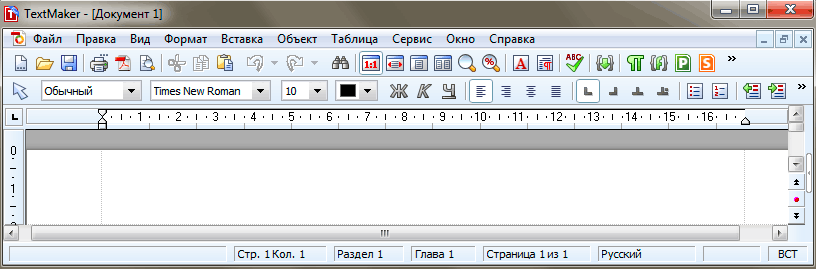
Как отмечают разработчики, текстовый процессор TextMaker - это нечто большее, нежели просто Word-совместимый продукт. Он помогает даже неопытным пользователям быстро создать документ с качественным форматированием. Несмотря на то, что SoftMaker FreeOffice не имеет отдельного графического редактора, TextMaker наделен неплохими возможностями для рисования прямо внутри документа.

Так же обычных пользователей не разочаруют электронные таблицы FreeOffice PlanMaker, которые помимо совместимости с Excel могут предложить очень простое использование, профессиональное оформление таблиц и диаграмм, а так же достаточно высокую производительность. Не забудем упомянуть и о редакторе презентаций FreeOffice Presentations, который по заявлению авторов программы, может стать хорошей заменой популярному приложению Microsoft PowerPoint.

Нельзя не отметить и один приятный бонус, который содержит дистрибутив программы. После установки приложения на компьютер у пользователя появляется возможность установить этот офисный пакет на USB-диск с помощью специализированной вспомогательной утилиты.
В итоге можно сказать, что пакет SoftMaker FreeOffice наделен всеми необходимыми инструментами для работы с основными видами документов и обязательно найдет своего пользователя, особенно если речь идет о домашнем использовании.
Заключение
Многие пользователи могут задаться вопросом, неужели на всем рынке программного обеспечения существует так мало вариантов замены MS Office? Конечно, этими тремя проектами весь список бесплатных альтернатив Microsoft Office не ограничивается. Правда, по своим возможностям они вряд ли смогут превзойти рассмотренные нами приложения. Тем более, большая часть из них не имеет русскоязычного интерфейса, что у многих пользователей вызывает серьёзные неудобства во время работы.
При этом многие альтернативные офисные пакеты, и особенно бесплатные, очень сильно похожи друг на друга, как функционально, так и внешне. Происходит это из-за того, что большинство разработчиков стараются не придумывать новые идеи, создавая офисные проекты с нуля, а модифицировать уже готовые решения, которые в большинстве своем являются потомками первого наиболее удачного приложения с открытым кодом - OpenOffice.org.
Так что с большой долей уверенности можно сказать, что если вас не будут удовлетворять возможности сборников офисных программ рассмотренных в этом материале, то, скорее всего придется раскошелиться на Microsoft Office, так как его бесплатного полного аналога попросту не существует.
Программ для работы с офисными документами хватает. Но здесь повторяется та же ситуация, что и с операционными системами: нишу программного обеспечения уже успела занять вездесущая компания Microsoft. Поэтому речь сегодня пойдет не о Microsoft Office, а о возможных альтернативах Office 2010 и более новым разработкам от Microsoft. В общем, мы сравним этот пакет с разработками и альтернативами от других компаний. Сюда входят бесплатные решения, shareware, оффлайн- и онлайн- приложения.
Основное внимание уделим текстовым редакторам для настольных платформ. Если вам нужна мобильная версия офисного пакета, см. OfficeSuite.
Альтернативные “офисы” оффлайн
IBM Lotus Symphony beta 4
Разработчик: IBM
Corporation
Размер инсталлятора: 200 Мб
Сайт программы: www.ibm.com
Лицензия: Freeware
…А то время, когда большая часть аудитории отдала предпочтение Microsoft Office, разработчики IBM взяли да и выпустили свой “Офис”. Проект начал свое развитие совсем недавно, в 2007 году. Правда, сначала это был наполовину самостоятельный продукт, так как Lotus Symphony изначально основан на OpenOffice. С недавних пор код программ пакета был полностью переписан, и сегодня IBM Lotus Symphony представляет собой целиком самостоятельную разработку. С OpenOffice его роднит разве что бесплатность.
В пакет входит три компонента:
- Lotus Symphony Documents - текстовый процессор,
- Lotus Symphony Spreadsheets - табличный процессор,
- Lotus Symphony Presentations программа для создания презентаций.
В отличие от MS Office и других “Офисов”, Lotus - это единая среда для редактирования документов различного типа. Приложения открываются в одном окне, в нескольких вкладках. Такой принципиальный подход делает Lotus похожим на браузер. Благодаря так называемому многодокументному интерфейсу (MDI ), достигается большая интеграция приложений. Одновременно редактируя несколько документов, удобно копировать из одного окна в другое таблицы, изображения и другие типы данных. Если открытых окон слишком много, можно воспользоваться предосмотром (как в Opera - с помощью миниатюр).
Панель инструментов IBM Lotus Symphony beta 4
Интерфейс, без сомнения, удобен. Разработчикам удалось минимизировать верхнюю область инструментов и расширить рабочую область. Сравнение с Microsoft Office 2007 здесь не очень уместно, так как этот “Офис” имеет ряд визуальных особенностей. Основное форматирование доступно через верхнюю панель, дополнительное - через сайдбар (боковую панель). Строки меню не занимают много места и содержат только самые важные опции.
Текстовый процессор и Symphony Spreadsheets нареканий не вызвали, разве что сглаживание шрифтов выполнено не на таком высоком уровне, как в Microsoft Office. Что касается Lotus Symphony Presentations, нам показалось, что функционал этого приложения чрезмерно прост. Количество мультимедиа-заготовок, шаблонов оставляет желать лучшего.
Относительно формата документов - предусмотрена поддержка популярных типов файлов, в том числе и MS Office (кроме docx - формат пока не поддерживается). При сохранении документа не в “родном” для Lotus расширении программа выдает предупреждение: форматирование может быть потеряно. Как показала практика, совместимость опасений не вызывает. Вы можете смело сохранять документ в doc для последующего его открытия в других приложениях.
Один нюанс: если открывать сохраненный Lotus’ом документ в Microsoft Office, некоторые изменения можно заметить в графиках и изображениях. Текстовое содержание при этом остается неизменным.
В целом, IBM Lotus Symphony - это полноценный продукт, который можно использовать как альтернативу Microsoft Office. Текущая версия носит статус “beta” - однако Lotus Symphony работает стабильно. За время тестирования пакет ни разу не выдал ошибки, только единожды при открытии вкладки приложение “зависло”. Также мы заметили некоторую замедленность работы при развертке меню и проверке орфографии.
[+] удобный лаконичный интерфейс
[+] сравнительно небольшой размер
[+] поддержка многих форматов
[–] изначальное отсутствие проверки русской орфографии и грамматики, отсутствие локализованной справки
[–] невысокая скорость работы
OpenOffice 2.3
Разработчик:
OpenOffice.org 2.3
Размер инсталлятора:
110 Мб
Сайт программы:
www.openoffice.org
Лицензия:
Freeware
OpenOffice - это, пожалуй, главная альтернатива Microsoft Office. Причем главное отличие от альтернативных “Офисов” в том, что здесь мы имеем дело с мультиплатформенным продуктом. Изначально OO работал (и работает) на Linux-платформе, полгода назад появилась предварительная версия под MacOS. Мы же рассматриваем портированную на Windows версию.
В состав OpenOffice входят следующие компоненты:
- Writer - текстовый процессор,
- Calc - редактор таблиц,
- Draw - создание и редактирование изображений,
- Impress - программа для создания презентаций
- Base - работа с базами данных,
- Math - редактор формул.
Интерфейс программы имеет уловимое сходство с ранними версиями Microsoft Office (97– 2003). Хотя кнопки на панели, окна диалогов построены по-особенному. А, например, в диалоге настроек сгруппировано опций не в пример больше, чем в MS Office.
Настройки текстового процессора OpenOffice
Еще одно отличие от MS Office: при создании документа в меню любого OO-приложения можно выбрать, тип создаваемого: таблицу, документ Writer или др., а не только формат. В этом плане связь с родственными компонентами организована хорошо.
Вставка таблиц, графиков, формул и другой информации организована на высоком уровне. Пусть даже в MO для этих целей больше средств, здесь все более лаконично. В Calc удобно работать с таблицами за счет того, что область документа не загромождена ненужными панелями и меню. В Calc присутствует область задач (во Write она отсутствует). Названия формул унифицированы: что в русскоязычной версии, что в английской - они пишутся одинаково. В этом есть свои плюсы перед MS Excel.
По вопросу быстродействия: OO работает быстрее самого Microsoft Office. Пакет стабилен, не “зависает”, при наборе слов или проверке орфографии не “задумывается”. Благодаря мини-приложению Quickstarter, запуск OpenOffice занимает е много времени (это достигается за счет хранения библиотек в оперативной памяти).
Есть возможность подключения плагинов. Из стандартных дополнений упомянем медиапроигрыватель и галерею. Если необходимость первого под вопросом, то галерея - вещь полезная. Из стандартных изображений можно оперативно найти и вставить подходящий рисунок.
В русскоязычной версии OpenOffice присутствует поддержка русской орфографии, есть функция автодополнения слов - это значительно ускоряет набор текста. Полностью переведена справка. По умолчанию Writer сохраняет документы в собственном формате odt, однако не обошлось без поддержки doc-формата. Как и в Lotus Office, есть возможность экспорта данных в PDF . Из других форматов присутствуют SDW (StarOffice), RTF (Microsoft), XML , HTML и другие.
Создавать и редактировать документы в OO весьма и весьма удобно. У людей с неоднозначным мнением к портированным продуктам все сомнения должны исчезнуть. Мультиплатформенность OpenOffice - это только плюс, ведь редактировать один и тот же документ мы можем практически в одной и той же программе, но в разных операционных системах, будь то Linux, MacOS или Windows.
[+] функциональность
[+] отличная локализация
[+] мультиплатформенность
[+] быстродействие
Ashampoo Office 2008
Разработчик:
SoftMaker Software GmbH
Размер инсталлятора:
15 - 30 Мб
Сайт программы:
www.ashampoo.com
Лицензия:
shareware
Компания Ashampoo выпускает не только красивые, но вместе с тем и качественные, компактные программы, которые вполне могут служить альтернативой пакету Microsoft Office. В каких-то полсотни мегабайт разработчикам удалось вместить текстовый процессор, редактор таблиц и презентаций. Называются приложения TextMaker, PlanMaker и Presentations соответственно.
Конечно, Ashampoo Office не щеголяет красочными шаблонами, диаграммами, коллекцией клипартов, но отдадим должное разработчикам: им удалось воссоздать среду Microsoft Office. Панель инструментов ничем не примечательна по сравнению, скажем, с Microsoft Office, и в то же время она охватывает самые необходимые инструменты. Всего в наличии 7 панелей, в том числе и удобная панель рецензирования. Активируются они через контекстное меню. Программа имеет хороший мастер установки, интегрируется с контекстным меню. На панели инструментов есть кнопки “горячего” перехода в другие программы Ashampoo Office.
Не вызвала нареканий совместимость с документами doc-формата - структура документа воссоздается без изменений.
Касательно русификации: к сожалению, в программу изначально не включена русификация и, следственно, нет русского спел-чекера. Все словари хранятся в виде модулей. Предполагается, что русский модуль можно найти в Сети.
По быстродействию, из рассмотренных сегодня программ (плюс Microsoft Office) AO - лидер обзора. Его можно использовать не только как офисное приложение, но и в качестве замены “Блокнота” - причем замены очень качественной.
[+] компактный размер
[+] быстродействие
[–] отсутствие проверки русской орфографии и грамматики
“Офисы” онлайн
Сегодня разработчики альтернатив microsoft office идут в направлении создания двух типов приложений - десктоп- и онлайн. Главный плюс веб- приложений в том, что они не зависят от предпочитаемой пользователем платформы. Совершенно не важно, в какой операционной системе вы находитесь, необходимы только наличие доступа в Интернет и браузер. Новые документы сохраняются непосредственно на онлайн-сервисе, поэтому опасности их случайного удаления нет. Следственно, вам не нужно передавать данные на твердом носителе. Поэтому, если у вас в распоряжении скоростной Интернет, можно и задуматься о использовании одного из двух онлайн-редакторов. Это, как минимум, Microsoft Office Live и Google Docs. Сегодня мы попробуем их сравнить.
Google Docs
Альтернативный текстовый процессор от Google, популярная онлайн альтернатива Office 365 2010. Несмотря на то, что соперничать с Microsoft Word по функциональности он не может, не нужно забывать, что это онлайн-приложение. Такое решение предназначено для людей, не слишком озадаченных установкой приложений и не слишком требовательных в функциональном аспекте. А зачем же искать что-либо другое, если есть бесплатный сервис для быстрого и оперативного редактирования документов различных форматов?
Первая особенность Google Docs - при регистрации не нужно заполнять никаких анкет. Достаточно указать e-mail и свои инициалы.
Интерфейс основан на веб-технологии Ajax. Это значит, что все изменения отображаются без перезагрузки страницы. Скорость загрузки рабочей области Docs приятно удивила: javascript не нагружают процессор компьютера на 100%, как это обычно бывает в подобных случаях. Интерфейс достаточно “скромный” и не перегруженный. К сожалению, пока сервис доступен на английском языке (однако привыкшие работать в англоязычных программах пользователи освоятся быстро). Соответственно, проверки русской орфографии не предполагается.
Диалоги, инструменты для форматирования - в Google Docs они реализованы так, как в обычном дестоп-приложении (см. скриншоты).
Старая версия Google Docs не могла быть альтернативной MS Office
Панель инструментов текстового процессора от Google Docs
Предусмотрена вставка картинок. Но поскольку размер файлов весьма ограничен до 500 Кб, применение текста с заставляет задуматься над конечным размером файла. Однако этого вполне достаточно для сплошного текста, да и скорость интернета должна быть хорошей, чтобы дожидаться этого файла.
Все документы хранятся на сервере. Предусмотрена система автосохранения, а соответствующей кнопкой на панели документ можно сохранить в самостоятельно любой момент. К слову, с помощью специальной утилиты Documents List Uploader можно быстро загрузить нужные файлы на сервер.
По возможностям редактирования Google Docs не отличается от любого развитого WYSIWYG -редактора, изменения касаются только возможностей сохранения и импорта документов. Для импорта доступны следующие популярные форматы: RTF , DOC , TXT , HTML , для экспорта - Word, RTF , OpenOffice, HTML и PDF .
Коротко об остальных особенностях: Google Docs поддерживает тэги (ключевые слова), RSS -ленты (для уведомления о изменениях), продумана система изменений. Очень удобная возможность - отправлять полученный файл на e-mail. В связке с Gmail это весьма удобно.
Microsoft Office Live Workspace
Как в ответ на открытие онлайн-сервиса Google, компания Microsoft представила свою, альтернативную версию “Офиса”. На ресурсе Windows Live Workspace, кроме фотогалереи, поиска, средств для публикации сайта, предоставлена возможность редактирования текста.
Процесс регистрации аккаунта занимает заметно больше времени, чем в случае с Google. После этого вам выдают ID номер, который нужно подтвердить. Только тогда панель становится открытой для доступа.
Еще год назад проект существовал в статусе “beta”. В то время интерфейс вызывал был чрезмерно “тяжелым”. На данный момент, напротив, он изменился в сторону лаконичности. К сожалению, это не слишком повлияло на скорость загрузки “Офиса”. Интернет-соединение должно быть быстрым и стабильным - иначе работа в Office Live не принесет никаких результатов.
Ресурс загружается только в Internet Explorer. Даже на этапе регистрации в других браузерах страница… исчезает. Возможно, это лучше, нежели впоследствии довольствоваться ошибками в альтернативном браузере, но все же - как насчет совместимости?
Долго рассказывать о функциональности Office Live нет нужды: функции частично дублируются с desktop-версией Office 2007.
Связь между этими платформами осуществлена на высоком уровне. Плюс к этому можно отметить интеграцию с Microsoft Outlook и всяческими онлайновыми сервисами вроде Live Mail, Live Search. Из доступных для импорта/экспорта типов документов отметим форматы Microsoft Word, Excel и PowerPoint.
Заключение
Безусловно, каждый из рассмотренных альтернативных офисных пакетов найдет своего пользователя. Для русскоязычной аудитории, из desktop-приложений можно порекомендовать OpenOffice как наиболее функциональный русифицированный пакет. Офисный пакет без спел-чекера (примером - Ashampoo Office 2008) - не лучший вариант. Что касается IBM Lotus Symphony: нужно дождаться выхода финальной версии, где будут исправлены все ошибки, добавлен спел-чекер и появится русскоязычная справка.
Из двух рассмотренных онлайн-приложений к нашим интернет-реалиям более всего адаптирован Google Docs. Этот “Офис” не требует высокой скорости соединения (подойдет даже диал-ап), открыт для регистрации и не вызывает вопросов.
Microsoft Office имеет много очень хороших альтернатив, как в виде настольных программ, для установки на жестком диске компьютера, так и онлайн, которые можно использовать с любого устройства с доступом в интернет.
Второе решение очень удобно для совместной работы. Просто войдите в систему, чтобы получить доступ к документам, в том числе созданным на другом компьютере. Мы можем легко делиться файлами с коллегами и совместно их редактировать.
Источник фото: shareski / CC BY-NC
Качественные офисные программы бесплатно
Времена, в которые за возможность создания профессионального текстового документа или презентации нужно было платить, прошли безвозвратно.
Бесплатный LibreOffice оправдает ожидания большинства пользователей. К управления надо привыкнуть, но оно того стоит. Если же мы часто проводим время в дороге, незаменимы будут пакеты в облаке. Office Online или Документы Google позволяют вести удобную работу на любом устройстве.
LibreOffice
Бесплатный пакет, которого вполне достаточно для повседневной работы. Отличная замена дорогому пакету Microsoft.
Преимущества LibreOffice
- Мощный и бесплатный офисный пакет
- Поддержка файлов MS Office
- Встроенный модуль для создания PDF
Недостатки LibreOffice
- Нет вариантов для обмена документами и совместной работы онлайн
- Проблемы с форматированием сложных документов Office
Язык
: русский
Тип распространения
: freeware
Цена
: бесплатно
Документы Google
Офисный пакет онлайн, работающий в окне браузера, вам не нужно его устанавливать. Бесплатен и основана на учетной записи Google . Стоит его попробовать.
Преимущества документов Google
- Поддержка файлов MS Office
- Возможность работы с файлами на любом устройстве и в облаке
- Много людей могут одновременно и удобно работать над одним документом
- Редактирование документов, также в автономном режиме
Язык
: русский
Тип распространения
: freeware
Цена
: бесплатно
Office online
Это бесплатная версия самого популярного офисного пакета – привычные характеристики, хорошо известный интерфейс. Работает в режиме онлайн, без установки.
Преимущества Office online
- Известный интерфейс с текущего пакета Microsoft Office
- Возможность совместной работы над файлом
- Возможность загрузки файлов в различных форматах
Недостатки Office online
- Ограниченная функциональность приложения по отношению к автономной версии
Язык
: русский
Тип распространения
: freeware
Цена
: бесплатно
WPS Office
Бесплатный пакет с расширенными возможностями и привлекательным интерфейсом. К сожалению, только на английском языке.
Преимущества WPS Office
- Современный интерфейс, основанный на ленте
- Обширная база шаблонов
- Поддержка файлов MS Office
- Функции для защиты глаз
Недостатки WPS Office
- Ограниченное количество функций электронных таблиц
Язык
: английский
Тип распространения
: freeware
Цена
: бесплатная
Apple iWork for iCloud бета-версия
Приложения от Apple для пользователей... ПК. Пакет имеет привлекательный интерфейс и основные функции. Работает в режиме онлайн, в окне браузера. К сожалению, на английском.
Преимущества Apple iWork for iCloud
- Интуитивно понятный интерфейс
- Привлекательные шаблоны для использования
Недостатки Apple iWork for iCloud
- Отсутствие русской языковой версии
- Приложения в бета-версии
- Только 5 ГБ места на «документы в облаке »
Язык
: английский
Тип распространения
: freeware
Цена
: бесплатно
Apache OpenOffice
До недавнего времени известный как OpenOffice.org. Это на нем был основан LibreOffice – теперь гораздо активнее развивающийся ученик превзошел учителя.
Преимущества Apache OpenOffice
- Поддержка файлов MS Office
- Мощные инструменты доступны бесплатно
Недостатки Apache OpenOffice
- Устаревший внешний вид
Язык
: русский
Тип распространения
: freeware
Цена
: бесплатно
Lotus Symphony
Интересная альтернатива от IBM. Бесплатно мы получаем мощный офисный пакет, с привлекательным интерфейсом, с поддержкой документов MS Office.
Преимущества Lotus Symphony
- Поддержка документов MS Office
- Привлекательный интерфейс
Недостатки Lotus Symphony
- В пакете мы получаем только три приложения
Язык
: русский
Тип распространения
: freeware
Цена
: бесплатно
П ри работе с документами на предприятии нередко встает вопрос о покупке лицензии на Майкрософт Офис. Поскольку без этого приложения сегодня не обходится по сути ни одна организация, может быть, вы задавались вопросом, а существуют ли бесплатные альтернативы этому сверхпопулярному офисному менеджеру? Конечно же, да, и сегодня мы поговорим о том, какая бесплатная альтернатива Microsoft Office ’а доступна на рынке на сегодняшний день, в чем ее преимущества, в чем – недостатки, и какую роль играют приложения подобного класса в жизни современного человека.
LibreOffice – бесплатная замена Microsoft Office
Полноценная поддержка документов, таблиц, презентаций MS Office и соответствующих форматов для них; удобный и гибкий настраиваемый интерфейс; продуманная и комфортная работа с шаблонами; качественная локализация – вот далеко не полный список «плюсов» LibreOffice. Этот пакет уже давно занял достойное место в сердцах приверженцев открытого ПО, и сегодня пришло время рассказать поподробней, а благодаря чему, собственно, LibreOffice настолько популярен в рядах сетевого комьюнити, и пользуется таким широким спросом?
В LibreOffice все документы могут быть классифицированы по категориям (к примеру, «Конфиденциальные») в соответствии со стандартами программной спецификации TSCP. В дополнение к этому, теперь в приложении поддерживаются цифровые подписи и описания, а также импорт и экспорт подписей из OOXML файлов. Если вы хотите экспортировать выбранный документ в PDF, сделать это также проще простого, воспользовавшись одной единственной кнопкой. Более подробно об этой процедуре вы можете прочесть вот .
Возможности работы с каждым из подтипов документов сосредоточены в отдельном приложении: в отношении документов – это Writer; что касается электронных таблиц, все функции по работе с ними сосредоточены в программе Calc; презентации открываются в программе Impress; а файлы баз данных поддерживаются составным приложением Base. Интерфейс каждой из этих программ простой и наглядный, и во многом напоминает MS Office.
Теперь несколько слов о каждом из приложений в отдельности.
LibreOffice Writer – легкий и быстрый текстовый редактор, эффективно справляющийся с любыми Word-овскими файлами, включающими в себя таблицы, изображения, ссылки и выделенные другим шрифтом или стилем элементы. Для простоты работы в последней, наиболее актуальной на сегодняшний день версии был добавлен режим одной панели инструментов. Он заключается в том, что все наиболее востребованные и популярные функции сосредоточены на одной единственной панели, вмещающей в себя иконки для быстрого редактирования и оформления текста.

Чтобы выделить текст другим стилем (курсивом или подчеркиванием), требуется, как обычно, всего лишь выделить соответствующую фразу или предложение, и нажать соответствующую пиктограммку, — все, так же, как в Word.

Здесь же доступно широкое разнообразие маркированных списков и вариантов выравнивания текста: по левому/правому краю, по ширине, или по центру. Все работает быстро и слаженно, багов также не обнаружено.

Если говорить об общем удобстве и комфорте при работе с Writer – все выполнено на высоте, функционал включает в себя все то, что требуется от полноценного текстового редактора, а все кнопки находятся как раз на своем месте, так что ничего не придется искать слишком долго.
Что касается средства для работы с электронными таблицами, на удивление от их создания складывается исключительно приятное впечатление. Ассортимент формул достаточно широк. Для некоторых из них на главную панель вынесены пиктограммки, что облегчает доступ и использование многих из них.


Выбор средств визуализации данных довольно велик и объемен. Все диаграммы в Calc, как и в Excel’е, разделены по категориям, поэтому найти нужный вам подтип не составит особого труда.

Ассортимент возможностей здесь невероятно широк, но на доступ к каждой из представленных функций понадобится минимум времени, что особенно важно при работе с объемными документами и громоздкими таблицами.
Пришло время сказать несколько слов о приложении для работы с презентациями – Impress. Если вы ищете бесплатную альтернативу Microsoft Office по части создания эффектной и стильной презентации, лучшего варианта, чем LibreOffice Impress, вам не сыскать. Удобное интуитивное меню, широкий выбор эффектов для смены кадров, богатый ассортимент по части оформления текста в слайдах – все это превращает Impress в обязательную составляющую вашего оформительского арсенала.

Если вы хотите добавить анимацию, быстрое добавление эффектов элементам стало возможным посредством боковой панели. Это гораздо удобней, чем каждый раз вызывать соответствующий элемент меню и копаться в его параметрах.

К вашим услугам мощнейший режим слайд-шоу, позволяющий точно указать, какие слайды и в какой четко заданной последовательности будут отображаться. Так, тут можно настроить, будет ли смена слайдов ручной или синхронизированной, видимость или невидимость указателя, скрытость или отображение навигатора и пр.

Кроме того, Impress поддерживает формат OpenDocument – один из самых последних на сегодняшний день международных стандартов для документов. Этот формат основан на XML, при его использовании ваши файлы могут быть открыты адресатами, не являющимися пользователями LibreOffice. Вдобавок к этому, к вашим услугам всегда доступен *.pptx – родой для Microsoft PowerPoint формат.
На закуску, остается векторный редактор Draw и редактор формул Math. Хотим отметить, что манера работы с ними выдержана в общем стиле с LibreOffice, – все довольно понятно и лаконично.
В целом, за время тестирования работа с LibreOffice протекала стабильно и без нареканий. Бесплатная альтернатива Microsoft Office №1 удалась на славу. Посмотрим, какие еще козыри припасены в рукаве у приверженцев open source.
OpenOffice
Этот пакет уже давно находится в обойме открытых разработчиков, и теперь издается под лицензией Apache License, гордо присовокупив к своему полному названию приписку Apache. Это означает, что приложение полностью перешло «на вольные хлеба», и если раньше права на распространение исходников проекта принадлежали вначале небезызвестной Sun Microsystems, а потом и незабвенной Oracle, то теперь разработкой новых версий и поддержкой продукта занимается Apache Software Foundation, которой по силам не только создание самого популярного в мире веб-сервера, основанного на ядре Unix. Что же готовит нам эта бесплатная альтернатива Microsoft Office?
В состав этого мощного пакета, входят те же самые составные модули, что и в LibreOffice: Writer предназначен для набора, редактирования и форматирования текста; Calc ассоциируется с электронными таблицами; Impress служит для создания электронных презентаций, и т.д. Но по части работы наблюдаются некоторые особенности.
Во-первых, при начальном запуске на экране появляется приветственная форма Apache OpenOffice, где доступны все без исключения составные приложения.

Такое начало сразу же располагает к себе, поскольку для начала работы с модулями нет нужды заходить в стартовое меню и искать там папку с только что установленным пакетом. Далее, посмотрим, как обстоят дела с отдельными приложениями.
Стоит отметить, совсем неплохо. Начнем с текстового редактора Writer. Важное замечание, которое сразу же бросается в глаза, – это боковая панель с дублирующими свойствами документа.

Хотя на первый взгляд она может показаться слегка неудобной и вычурной, спустя несколько минут работы с текстом начинаешь понимать, что разработчики действительно знают свое дело. Во-первых, между разделами боковой панели можно переключаться, воспользовавшись стильными пиктограммками справа. Во-вторых, можно минимизировать и снова разворачивать на весь экран подразделы панели при помощи кнопочки «-» и «+» соответственно. Ну и в-третьих, функциональность боковой панели существенно расширяет возможности топ-панели, поэтому для полноценного форматирования подразделов выбранного текста она уж точно не помешает. Для тех же из нас, кто все же не видят в боковой панели надобности, авторы припасли возможность мгновенного ее закрытия посредством иконки с крестиком (как обычно, в правом верхнем углу).

Какие впечатления вызывает само взаимодействие с текстовым редактором? Да самые позитивные! Writer – это текстовый процессор, достаточно простой для создания обычной заметки, к тому же достаточно мощный, чтобы с его помощью писать полноценные книги с индексами, диаграммами, содержанием, изображениями и всем прочим. Ко всем типам документов есть соответствующие мастера. Ну и, конечно же, вы можете создать свои собственные шаблоны, или загрузить уже готовые из репозитория . Поддерживается как открытый формат *.odt, так и нативные для Word’а *.docx и *.doc.
Средство для работы с электронными таблицами Calc подойдет как для новичков, тотчас же убеждающихся в интуитивности и простоте обучения приложения, так и для профессионалов в работе с числами и различными типами данных, как из БД, так и из локального хранилища. Последние также оценят огромный спектр продвинутых функций модуля. Стоит отметить возможность работы с листами нескольких пользователей. Расшарив рабочий лист, другие пользователи смогут с легкостью добавлять в него свои данные, после чего в силах владельца листа будет быстро интегрировать новые данные посредством всего нескольких кликов мыши.

Все листы можно в два счета преобразовать в PDF, если адресат листа не имеет возможности работы с табличным процессором.

Остальные модули выдержаны в общей гамме с Writer и Calc. Если вы достаточно глубоко разберетесь с одной из составных частей Apache OpenOffice, то ознакомление с Impress, Math или Draw отнимет у вас считанные минуты времени. Интерфейс здесь такой же интуитивный и доступный.
Итак, подытожим. Качественная бесплатная альтернатива Microsoft Office существует, и это не пустой звук. Представленные в этом обзоре комплексные приложения послужат великолепной заменой офисному менеджеру от Майкрософт, и если вы до сих пор не думали переходить на бесплатное ПО, хотя бы мельком взглянуть на LibreOffice или Apache OpenOffice определенно стоит.












